win10下安装PyCharm以及激活
Posted 岁月神偷小拳拳
tags:
篇首语:本文由小常识网(cha138.com)小编为大家整理,主要介绍了win10下安装PyCharm以及激活相关的知识,希望对你有一定的参考价值。
【在此之前先安装好python】
1.PyCharm是什么?
PyCharm是一种Python IDE,带有一整套可以帮助用户在使用Python语言开发时提高其效率的工具。
PyCharm拥有一般IDE具备的功能,比如, 调试、语法高亮、Project管理、代码跳转、智能提示、自动完成、单元测试、版本控制
另外,PyCharm还提供了一些很好的功能用于Django开发,同时支持Google App Engine,更酷的是,PyCharm支持IronPython。
2.安装平台
安装环境:win10,64bit
PyCharm版本:2018.2.4
3.安装步骤
1)下载安装包。
官网:http://www.jetbrains.com/pycharm/
下载网址:http://www.jetbrains.com/pycharm/download/#section=windows
下载下图蓝色圈部分:pycharm-professional-2018.2.4.exe
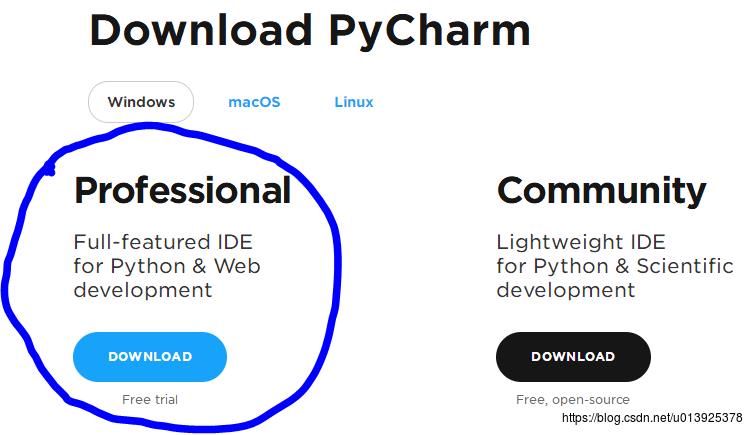
2)双击下载的pycharm-professional-2018.2.4.exe,
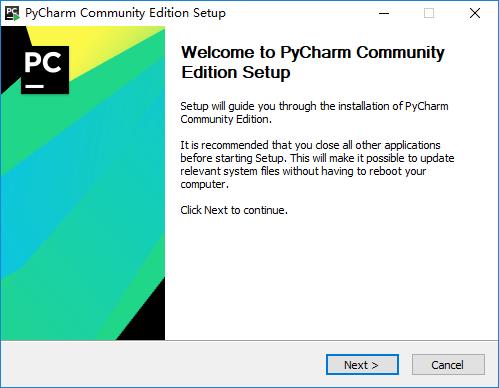
点击“next”:
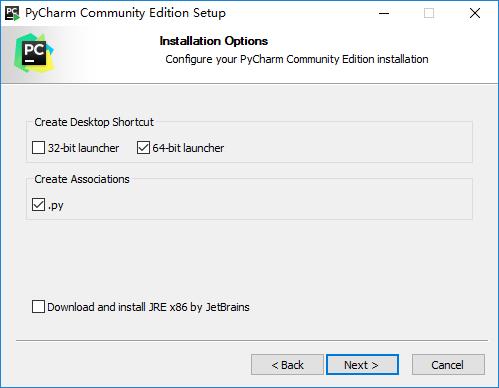
点击“next”:
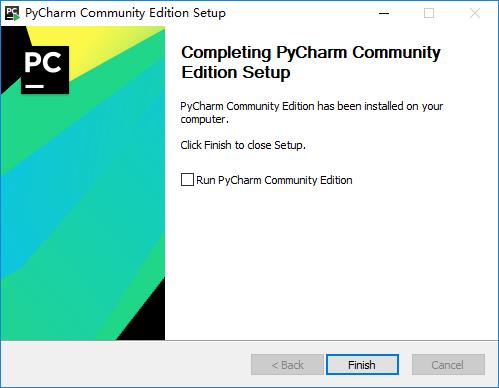
安装完成、点击Finish。注意按照上几张图中所示勾选相应选项。
4.激活Pycharm
先不着急打开软件,先进行下面的激活操作。采用破解补丁激活的方法,永久有效。
1)在网址: https://pan.baidu.com/s/119UO4SGIEW_cxf0LmZzx3w 下载JetbrainsCrack-3.1-release-enc.jar ,并将 JetbrainsCrack-3.1-release-enc.jar 放置到 pycharm安装目录的\\bin目录下(位置可随意,只要配置文件填写相对应的路径)。
2)在 Pycharm安装目录的\\bin目录下找到 pycharm.exe.vmoptions 和 pycharm64.exe.vmoptions ,以文本格式打开并同时在两个文件最后追加 -javaagent:C:\\Program Files\\JetBrains\\PyCharm 2018.2.4\\bin\\JetbrainsCrack-3.1-release-enc.jar,注意路径修改成你的pycharm安装路径,然后保存。
3)双击启动桌面上的Pycharm图标,进入下图界面:
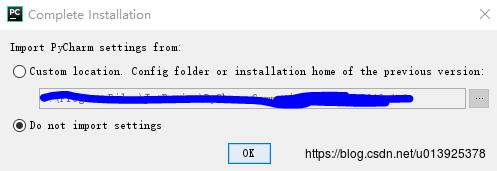
选择“Do not import settings”,点击“OK”,弹出:
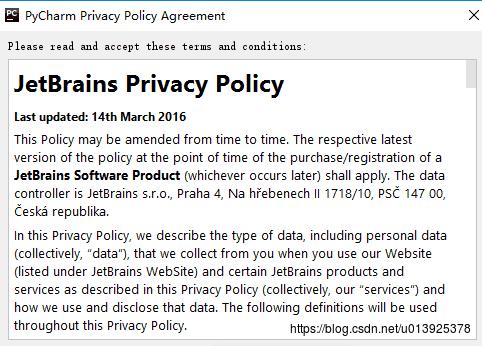
滚动阅读完毕,点击“Accept”,弹出下面的窗口:
选择输入激活码激活软件,

输入以下内容激活即可:
ThisCrackLicenseId-
"licenseId":"11011",
"licenseeName":"Wechat",
"assigneeName":"Naked sleep of pig",
"assigneeEmail":"1113449881@qq.com",
"licenseRestriction":"",
"checkConcurrentUse":false,
"products":[
"code":"II","paidUpTo":"2099-12-31",
"code":"DM","paidUpTo":"2099-12-31",
"code":"AC","paidUpTo":"2099-12-31",
"code":"RS0","paidUpTo":"2099-12-31",
"code":"WS","paidUpTo":"2099-12-31",
"code":"DPN","paidUpTo":"2099-12-31",
"code":"RC","paidUpTo":"2099-12-31",
"code":"PS","paidUpTo":"2099-12-31",
"code":"DC","paidUpTo":"2099-12-31",
"code":"RM","paidUpTo":"2099-12-31",
"code":"CL","paidUpTo":"2099-12-31",
"code":"PC","paidUpTo":"2099-12-31"
],
"hash":"2911276/0",
"gracePeriodDays":7,
"autoProlongated":false
5.测试使用
1)激活完毕后,进入pycharm界面,选择IDE主题与编辑区主题,建议Darcula主题。
点击下图“Create New Project”: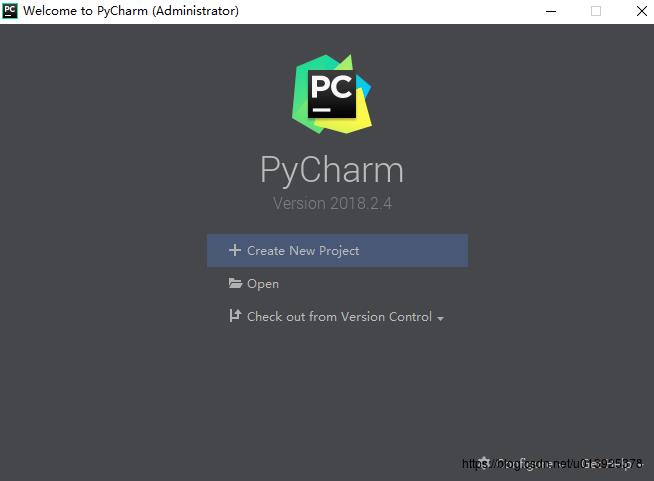
2)弹出下列窗口:
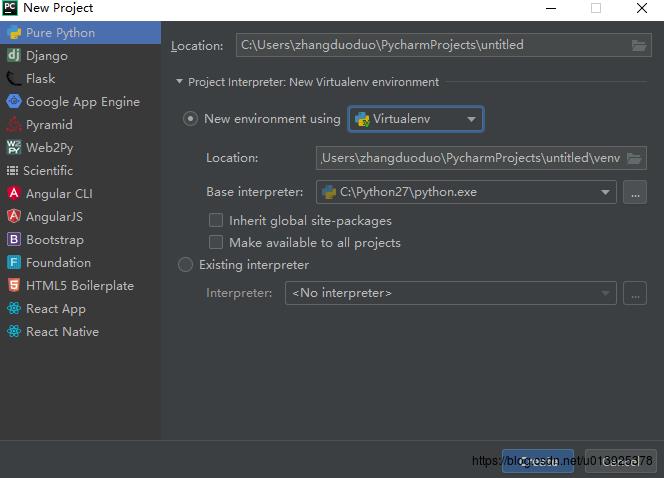
可以选择用哪种方式创建虚拟环境,再把文件夹位置改一下。
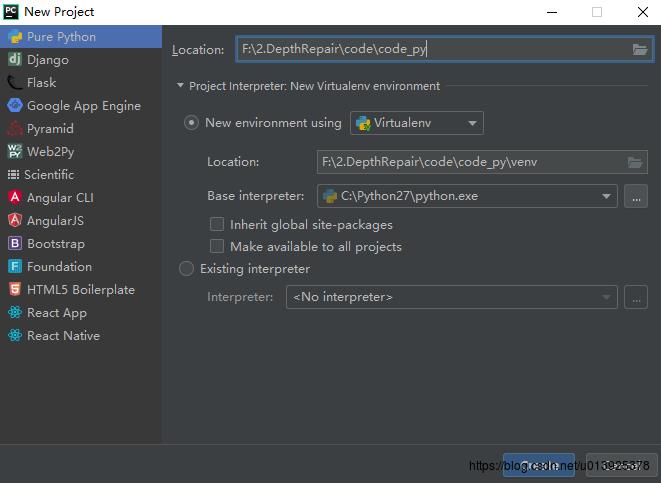
点击“Create”,弹出窗口:
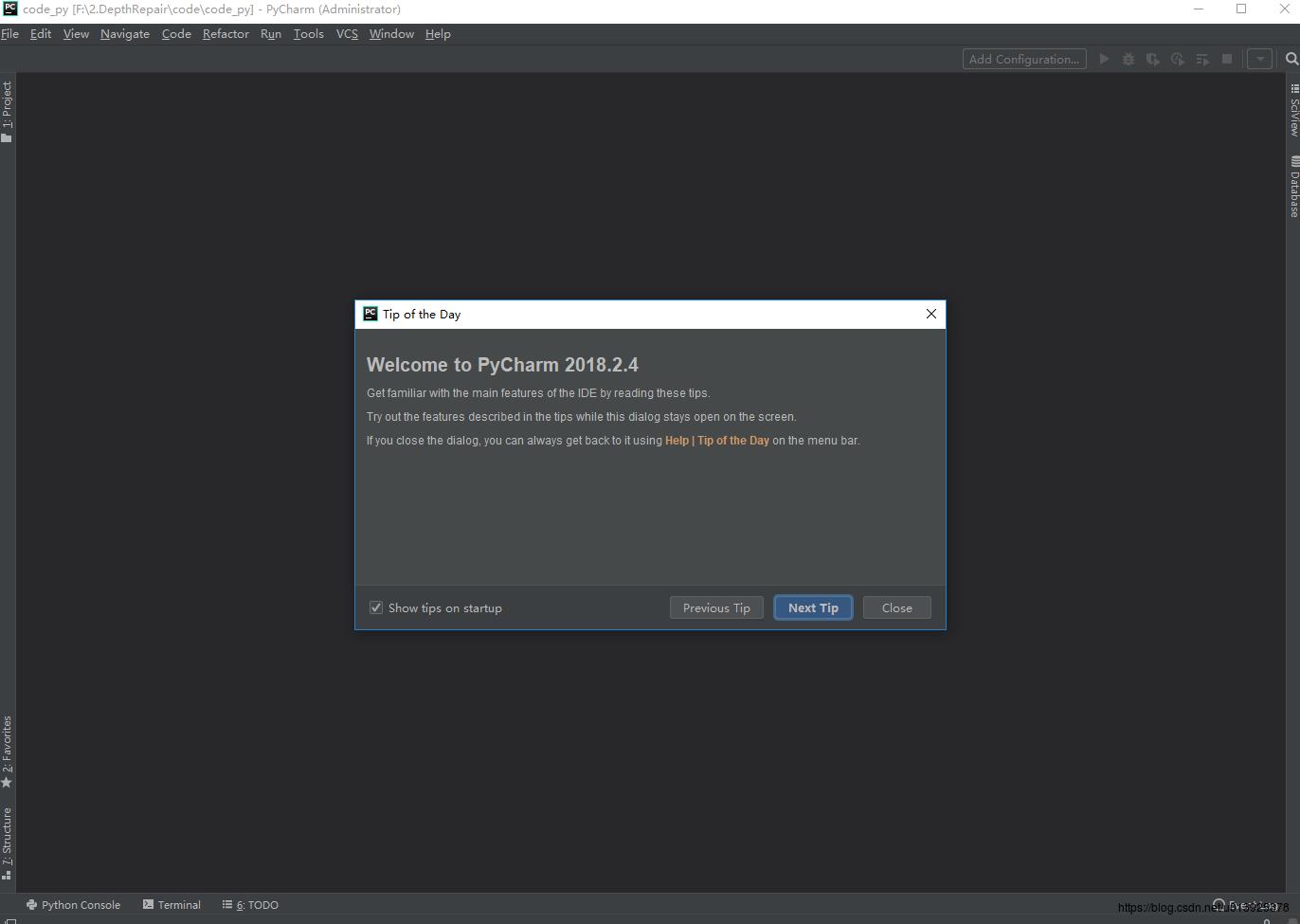
小框左下角是IDE提供的提示,取消对勾,即选择在启动时不显示提示,点击”close“关闭。
3)编写自己的Python程序进行测试
右击工程名,弹出候选框,选择New->Python File,输入文件名即可添加Python文件:
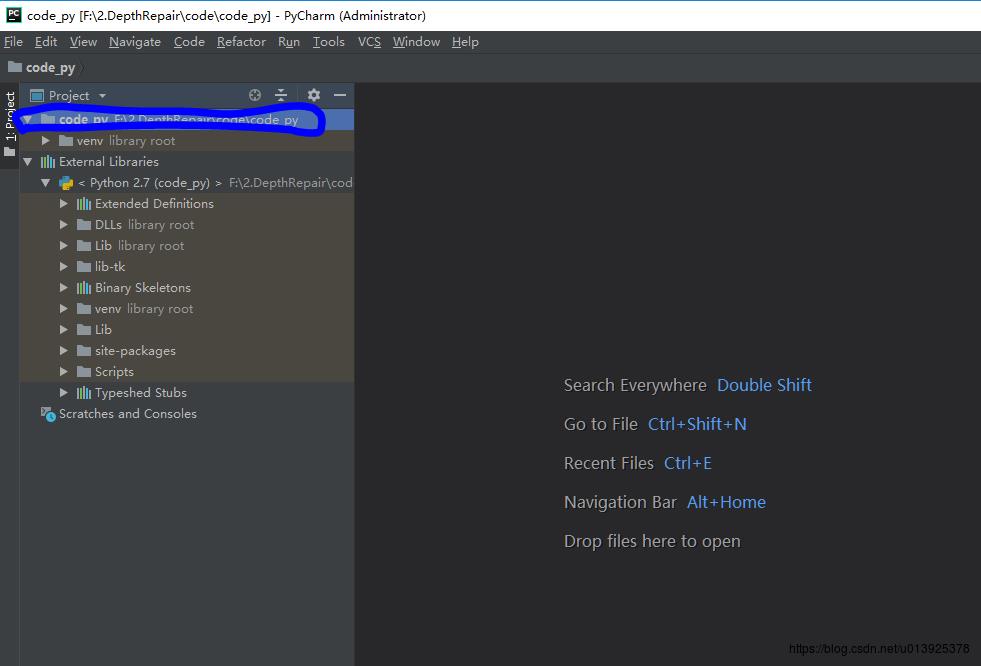
输入名字,点击”OK“。
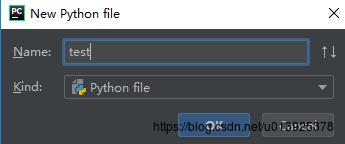
填写两行测试代码:
test="hello word!"; print test;

点击蓝色圈内的绿色按钮开始运行:
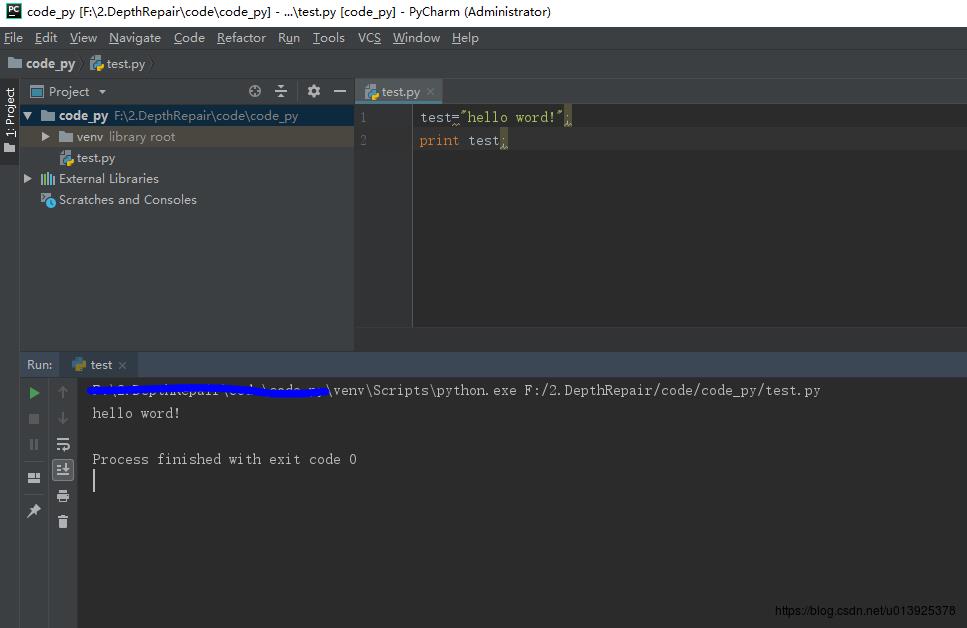
以上是关于win10下安装PyCharm以及激活的主要内容,如果未能解决你的问题,请参考以下文章